Verwenden Sie die Google-App, damit sich Ihr iPhone wie Android verhält
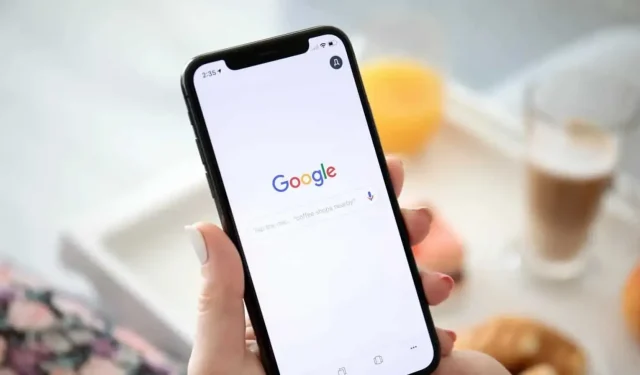
Die iPhone-App von Google wird ziemlich unterschätzt. Wenn Sie es richtig einrichten, können Sie viele Android-Verhaltensweisen entdecken.
Die iPhone-App von Google wird ziemlich unterschätzt. Natürlich verwandelt es Ihr iPhone nicht in Android, aber Sie erhalten sofortigen Zugriff auf einige der Google-Funktionen, die Android-Smartphones so großartig machen, und Sie können Einstellungen anpassen, damit ein Apple-Telefon eine bessere Leistung als das mobile Betriebssystem von Alphabet bietet.
Und dafür gibt es mindestens einen guten Grund: Google Assistant. Letzteres ist einfach in allen Belangen besser als Siri – außer natürlich bei reinen Apple-Aktionen. Und mit der Barrierefreiheitsfunktion können Sie den Google Assistant sogar nutzen, indem Sie einfach auf die Rückseite Ihres iPhones tippen.
Ihr Zugriff auf das Google-Erlebnis
Wenn Sie Google Chrome bereits auf Ihrem iPhone oder Mac verwenden, wird Ihnen die Google-App bekannt vorkommen. Nach der Authentifizierung wird Ihr Discovery-Feed angezeigt. Sie können durch die vorgestellten Artikel scrollen und wenn Sie auf einen davon klicken, wird die Seite im integrierten Browser angezeigt, was das Leseerlebnis noch weiter verbessert.
Am interessantesten ist jedoch die Google-Suchleiste und die Schaltfläche „Mikrofon“. Sie können schnell bei Google suchen, die Ergebnisse in einem Browser anzeigen und sie über die Schaltfläche „Teilen“ in einem beliebigen Browser oder einer beliebigen Anwendung öffnen. Drücken Sie die Mikrofontaste, um eine Sprachsuche zu starten oder den Google Assistant zu nutzen.
Sie können Google Assistant zu allem fragen. Die Ergebnisse werden in einer Google-Suche angezeigt und Sie erhalten außerdem eine Audioantwort.
Scannen Sie QR-Codes, finden Sie Dinge und übersetzen Sie Texte mit Google Lens
Das iPhone verfügt über einen in die Kamera-App integrierten QR-Code-Leser, dieser ist jedoch ziemlich eingeschränkt. Es kann beispielsweise keine QR-Codes von Bildern oder Screenshots scannen, was die Google-App kann. Es kann auch Texte übersetzen und Suchergebnisse für angezeigte Objekte in Echtzeit bereitstellen. Alles dank der Google Lens-Funktion.
Tippen Sie oben in der Google-App auf das Kamerasymbol und richten Sie Ihr Telefon auf das gewünschte Objekt. Sie können Text gedrückt halten, um ihn zu übersetzen, und schnell einen QR-Code öffnen.
Beschleunigen Sie Ihre Arbeit mit dem Google-Startbildschirm-Widget
Wenn Sie die Google-App häufig nutzen, sollten Sie das Google-Widget zu Ihrem Startbildschirm hinzufügen. Dies ist beispielsweise eine gute Möglichkeit, schnell die Lens-Funktion oder eine einfache Google-Suche zu starten. Halten Sie dazu einen leeren Bereich des Startbildschirms Ihres iPhones gedrückt und drücken Sie die +-Taste in der oberen linken Ecke. Suchen Sie dann die Google-App, wählen Sie das gewünschte Widget aus und platzieren Sie es an der gewünschten Stelle.
Aktivieren Sie Google Assistant, indem Sie auf die Rückseite Ihres iPhones tippen.
Der Zugriff auf den Google Assistant in der Google-App ist großartig, aber Sie können diese KI von überall aus mit der iOS-Funktion „Touch Device Back“ aktivieren. Diese Funktion ist in der Google-App selbst nicht verfügbar: Sie müssen die Google Assistant-App herunterladen – die Einrichtung ist sehr einfach, und das umso mehr, wenn Sie die Google-App bereits auf Ihrem Gerät haben. Verwenden Sie nach der Installation einmal die Sprachsuche, um Zugriff auf das Mikrofon und die Verknüpfungen zu gewähren.
Erstellen Sie dann ein Etikett. Öffnen Sie die Shortcuts-App und klicken Sie oben auf die Schaltfläche „Mehr“. Klicken Sie auf die Schaltfläche „Aktion hinzufügen“ und suchen Sie nach der Aktion „Ok Google“. Deaktivieren Sie dann die Funktion „Beim Start anzeigen“.
Gehen Sie zu Einstellungen > Eingabehilfen > Touchscreen > Touchscreen-Zurück. Wählen Sie dort je nach Wunsch 2-mal berühren oder 3-mal berühren. Scrollen Sie nach unten zum Abschnitt „Verknüpfungen“ und wählen Sie die Verknüpfung „Ok Google“ aus.
Wenn Sie nun zwei- oder dreimal auf die Rückseite Ihres iPhones tippen, öffnet das Betriebssystem direkt die Google Assistant-App mit eingeschaltetem Mikrofon und ist bereit, Ihnen zuzuhören.



Schreibe einen Kommentar